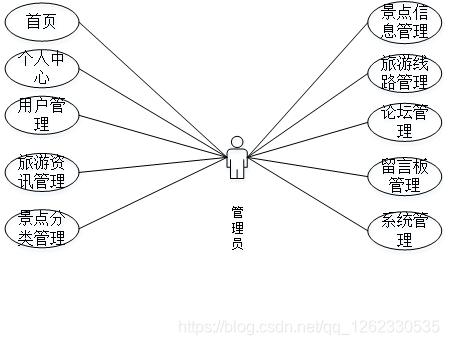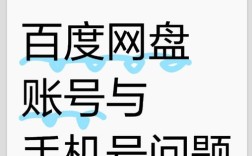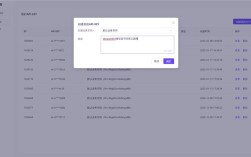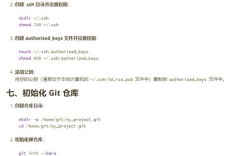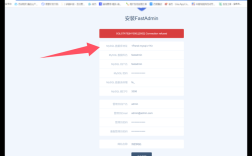是在万网服务器上配置JDK环境的详细步骤指南,涵盖从下载到验证的全流程:
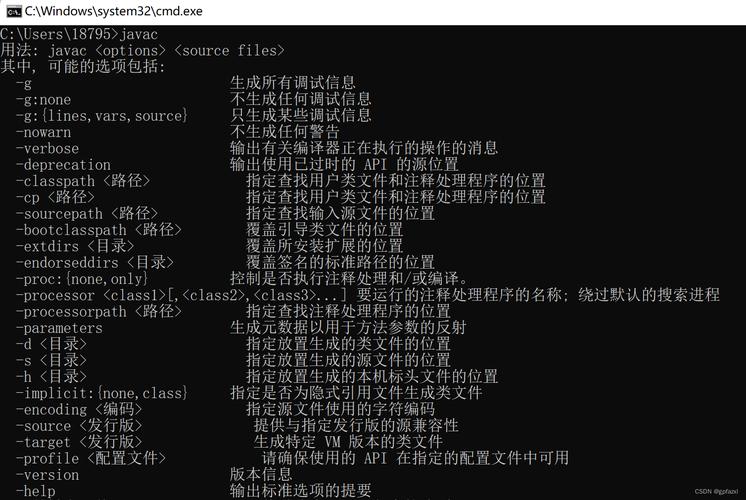
前期准备与登录服务器
- 获取服务器访问权限:使用SSH工具(如Putty)通过服务器IP地址和端口号登录,输入管理员用户名及密码完成身份验证,确保已拥有或能够申请到具有管理权限的账户,以便执行后续操作。
- 确认系统信息:检查服务器操作系统版本(如CentOS、Ubuntu等),这将影响后续选择JDK的版本和安装方式。
下载JDK安装包
| 操作步骤 | 命令/动作 | 说明 |
|---|---|---|
| 访问官网 | 打开Oracle或OpenJDK官网 | 根据服务器架构(x86/amd64)和操作系统类型选择对应版本的JDK,例如JDK 17 LTS版 |
| 复制链接 | 获取直接下载URL | 若使用wget命令下载,需替换为实际链接地址;建议优先选择OpenJDK开源版本以避免授权限制 |
| 终端下载 | wget [JDK下载链接] |
直接在服务器终端执行,等待文件传输完成 |
解压与部署JDK文件
- 创建目标目录:推荐路径如
/usr/lib/jvm或/opt,示例命令:sudo mkdir /usr/lib/jvm。 - 解压缩包:根据文件格式执行相应指令:
.tar.gz文件:tar -zxvf jdk-17_linux-x64_bin.tar.gz -C /usr/lib/jvm.zip文件:unzip jdk-17_windows-x64_bin.zip(Windows环境适用)。
- 移动目录(可选):将解压后的文件夹重命名为特定版本标识,方便多版本管理,
sudo mv jdk-17 /usr/lib/jvm/jdk-17。
配置环境变量
Linux系统
编辑全局配置文件/etc/profile或用户级文件~/.bashrc,添加以下内容:
export JAVA_HOME=/usr/lib/jvm/jdk-17 # 根据实际路径修改 export PATH=$PATH:$JAVA_HOME/bin # 使系统可识别java命令
保存后运行source /etc/profile使改动即时生效]。
Windows系统
通过图形界面操作:右键“此电脑”→属性→高级系统设置→环境变量:
- 新建系统变量
JAVA_HOME,值为安装目录(如C:\Program Files\Java\jdk-17); - 编辑Path变量,追加
%JAVA_HOME%\bin至末尾。
验证安装效果
在终端输入命令java -version,若成功显示类似如下信息则表明配置生效:
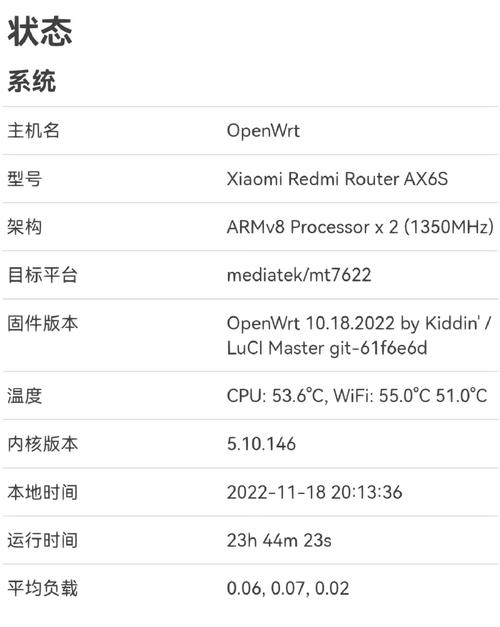
java version "17.0.5" 2022-10-18 LTS Java(TM) SE Runtime Environment (build 17.0.5+9-LTS-191) Java HotSpot(TM) 64-Bit Server VM (build 17.0.5+9-LTS-191, mixed mode)
若提示“command not found”,需检查环境变量是否设置正确,特别是PATH中是否包含$JAVA_HOME/bin。
进阶管理与优化
- 多版本切换工具:对于需要并行使用多个JDK的场景,可借助
jenv或SDKMAN!实现快速切换; - 定期更新策略:关注官方安全公告,及时升级至最新稳定版以修复漏洞;
- 权限控制:避免给予普通用户对JDK目录的写入权限,防止恶意篡改。
FAQs
Q1:如何确认当前使用的JDK路径?
A:执行which java命令查看解释器位置,结合echo $JAVA_HOME验证主目录设置,若两者不一致,可能存在环境变量覆盖问题。
Q2:安装新JDK后旧版本无法卸载怎么办?
A:手动删除旧版安装目录及对应的环境变量条目,然后重启终端,注意保留备份以防误